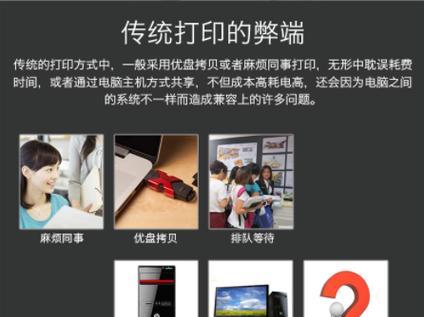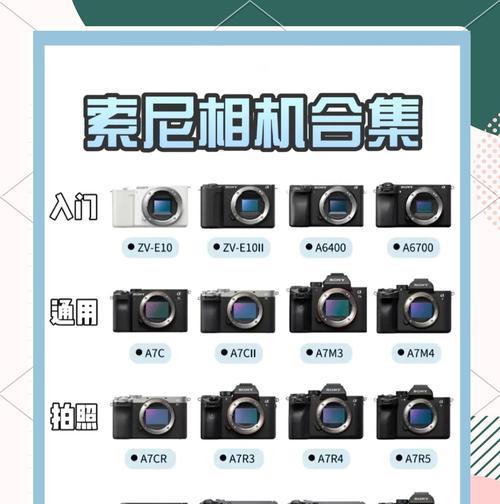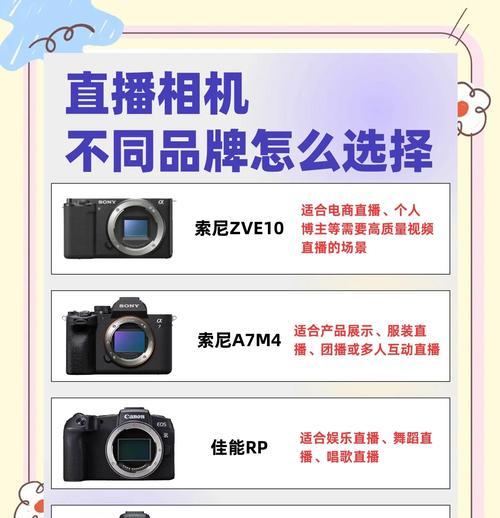随着技术的不断发展,多设备协同工作已成为现代工作和学习的一个趋势。越来越多的用户希望利用自己的平板设备来控制和操作电脑,以实现更加便捷的多任务处理。本文将详细介绍如何通过不同方法实现平板对电脑的细微操作,并提供一些实用技巧,帮助用户在不增加额外硬件成本的情况下,高效完成工作。
准备工作:确保设备兼容与系统要求
在开始之前,首先需要确保平板和电脑设备满足一定的兼容性要求。平板最好支持蓝牙或Wi-Fi连接,并且电脑操作系统应至少为Windows10或MacOSX,这样才能更好地使用本文介绍的方法。
使用远程桌面软件实现平板控制电脑
1.Windows远程桌面连接
Windows系统用户可以使用自带的“远程桌面连接”应用。在电脑上开启远程桌面功能:
1.打开电脑的“系统属性”设置。
2.选择“远程”标签,勾选“允许远程协助连接到此计算机”以及“允许远程桌面连接到此计算机”。
接下来,在平板上安装远程桌面客户端:
1.在平板的“应用商店”中搜索“远程桌面”应用,并下载安装。
2.打开远程桌面应用,添加电脑的IP地址和计算机名,输入电脑的用户名和密码后即可连接。
通过这种方式,你可以实现对电脑的远程操作,包括文件管理、软件运行等细微操作。
2.第三方远程桌面应用
除了Windows自带的远程桌面功能,市场上还有许多第三方远程桌面软件,例如TeamViewer、AnyDesk等。这些软件通常提供跨平台支持,使用方法类似,安装好应用后通过认证码或ID连接即可。
利用局域网共享文件和打印机
如果你的需求更多是文件共享与打印,可以通过局域网设置让平板与电脑共享资源。
1.设置电脑共享文件夹
在电脑上设置共享文件夹:
1.右键点击想要共享的文件夹,选择“属性”。
2.在弹出的属性窗口中选择“共享”标签页。
3.点击“高级共享”,勾选“共享此文件夹”,并设置共享名和访问权限。
2.在平板问共享资源
在平板上打开“文件管理器”,输入电脑的网络路径(如:\\192.168.1.100\共享文件夹名)访问共享文件夹。
使用云服务实现文件同步
如果你希望实现更灵活的文件操作,可以考虑使用云服务如OneDrive、Dropbox等。这些服务不仅可以实现文件的在线同步,还可以在平板和电脑之间快速传输和编辑文件。
1.在电脑和平板上安装相应的云服务应用。
2.设置自动同步的文件夹。
3.即可在平板上实时编辑电脑中的文件。
常见问题与实用技巧
问题:远程连接时遇到网络延迟怎么办?
技巧:确保平板和电脑处于同一Wi-Fi网络,或者使用更快的网络连接。同时,关闭不必要的后台应用以减少网络带宽的占用。
问题:如何在平板上实现键盘和鼠标的操作?
技巧:可以使用蓝牙键盘和鼠标连接平板,或者使用虚拟键盘和鼠标指针模拟软件,如TouchpadPro等,实现更精确的控制。
问题:平板操作电脑时如何保证数据安全?
技巧:使用远程桌面连接时,确保使用强密码,并在连接过程中启用加密功能。不要在不安全的公共网络上进行远程操作。
结语
通过上述方法,无论是通过远程桌面软件控制电脑,还是利用局域网共享文件,抑或是使用云服务实现文件同步,平板都能在不同场景下实现对电脑的细微操作。选择适合自己需求的方法,并运用本文提供的实用技巧,你将可以更高效地利用平板和电脑,提高工作和学习的效率。